Как включить впн в браузере яндекса
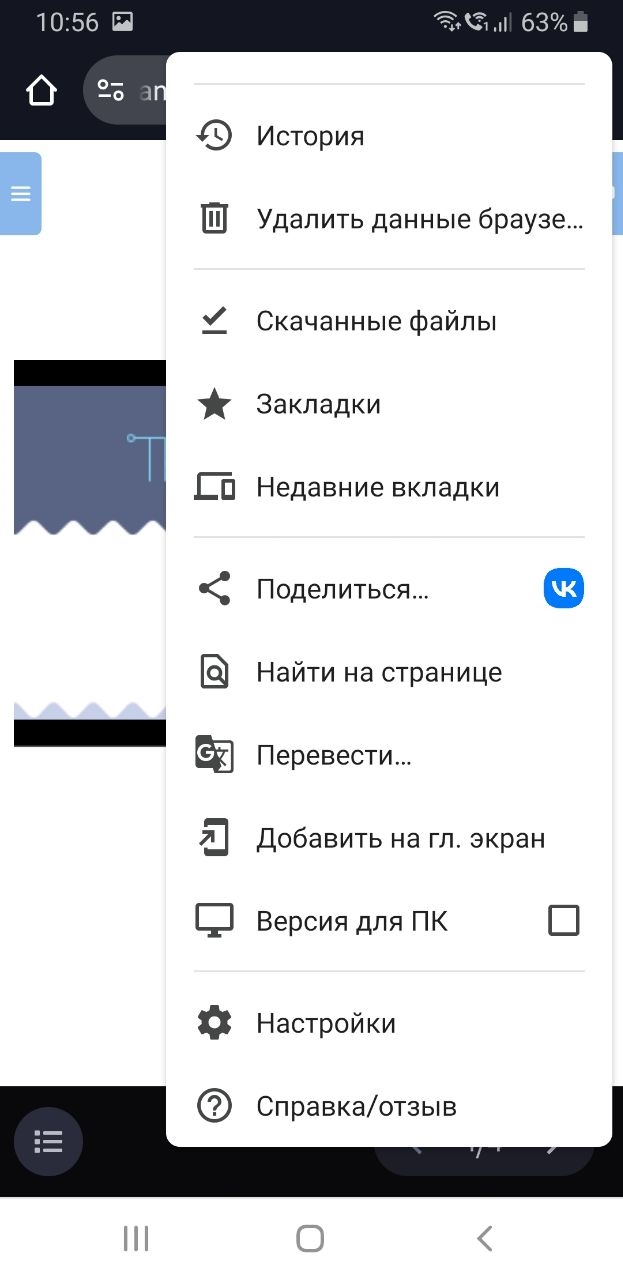
Как включить впн в браузере Яндекса
В современных условиях обеспечение конфиденциальности и безопасности в сети становится приоритетной задачей. Один из эффективных способов защиты интернет-соединения — использование VPN. Ниже приведена инструкция по тому, как включить впн в браузере Яндекса, а также общая информация о возможностях, ограничениях и настройках данной функции.
Что такое VPN и зачем он нужен
VPN (Virtual Private Network) — это технология, которая создает зашифрованное соединение между устройством пользователя и удалённым сервером. Это позволяет:
-
скрыть реальный IP-адрес;
-
обойти географические ограничения;
-
повысить уровень безопасности при подключении к общественным сетям Wi-Fi;
-
предотвратить отслеживание действий в интернете.
Поддерживает ли браузер Яндекса встроенный VPN
На момент написания статьи браузер Яндекса не имеет встроенного VPN. Однако доступны альтернативные способы активации VPN в данном браузере с использованием сторонних решений. Это может быть достигнуто посредством установки расширений или использования системного VPN-соединения.
Как включить впн в браузере яндекса через расширения
Для пользователей, которые заинтересованы в использовании VPN непосредственно в Яндекс.Браузере, наиболее распространённым способом является установка расширений. Для этого необходимо выполнить следующие шаги:
-
Открыть Яндекс.Браузер.
-
Перейти в каталог дополнений. Это можно сделать через меню браузера: Настройки → Дополнения.
-
Найти и выбрать одно из популярных VPN-расширений, например:
-
Touch VPN
-
Browsec VPN
-
Hotspot Shield VPN
-
ZenMate VPN
-
-
Нажать «Добавить в Яндекс.Браузер».
-
После установки активировать расширение, нажав на его иконку в панели инструментов.
-
Выбрать страну сервера или использовать автоматическое подключение.
Использование VPN на уровне системы
Если предпочтение отдается глобальному шифрованию всего интернет-трафика, можно использовать системный VPN. Это возможно при помощи:
-
встроенного VPN-клиента в операционной системе (Windows, macOS);
-
сторонних приложений, таких как NordVPN, ExpressVPN, Surfshark, ProtonVPN и другие.
Пошаговая инструкция:
-
Установить выбранное приложение VPN.
-
Зарегистрироваться или войти в существующий аккаунт.
-
Выбрать сервер и нажать «Подключиться».
-
После подключения открыть Яндекс.Браузер и использовать его как обычно.
Преимущества использования VPN в Яндекс.Браузере
-
Защита данных в общественных сетях Wi-Fi
-
Сокрытие IP-адреса и местоположения
-
Обход блокировок и цензуры
-
Доступ к ресурсам с региональными ограничениями
Возможные ограничения
Перед использованием VPN в Яндекс.Браузере рекомендуется учитывать следующие моменты:
-
Некоторые бесплатные VPN-расширения могут снижать скорость соединения.
-
Бесплатные версии имеют ограничение по объёму трафика или выбору стран.
-
Не все расширения поддерживают одинаковый уровень шифрования.
Рекомендации по выбору VPN
При выборе VPN-сервиса для использования в Яндекс.Браузере целесообразно учитывать:
-
уровень шифрования (желательно AES-256);
-
политику конфиденциальности (отсутствие логов);
-
местоположение серверов;
-
скорость соединения;
-
совместимость с браузером Яндекса.
FAQ
Как включить VPN в Яндекс.Браузере без установки расширений?
На данный момент встроенной функции VPN в Яндекс.Браузере не предусмотрено. Без расширений возможно использование VPN только на уровне операционной системы.
Можно ли использовать бесплатные VPN в Яндекс.Браузере?
Да, но следует учитывать возможные ограничения по скорости, объёму трафика и безопасности.
Поддерживает ли Яндекс.Браузер автоматическое включение VPN?
Нет. Все действия по подключению VPN в Яндекс.Браузере осуществляются вручную, как при использовании расширений, так и через системный VPN.
Безопасно ли использовать VPN-расширения в браузере Яндекса?
Безопасность зависит от конкретного расширения. Рекомендуется использовать расширения только от проверенных разработчиков с высоким рейтингом и прозрачной политикой конфиденциальности.
Можно ли включить VPN на мобильной версии Яндекс.Браузера?
В мобильной версии Яндекс.Браузера встроенной поддержки VPN также нет. Для обхода ограничений и защиты данных используется системный VPN или сторонние приложения из App Store или Google Play.
